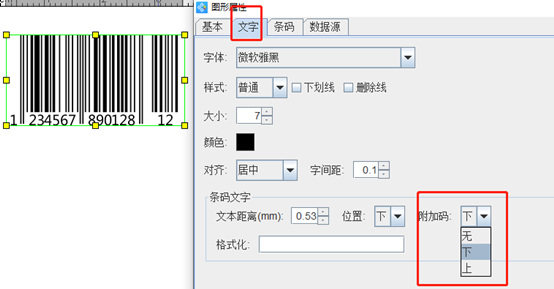普通的EAN13商品条码只能编码13位数字(包含国别码、厂商识别码、产品项目码、校验码),而有的商品也会在EAN13码的基础上添加了2位或者5位的附加码使之变成了EAN13+2码或者EAN13+5码,这两种条码被经常用语出版品。下面给大家介绍一下在中琅条码打印软件中制作EAN13+2条码的方法及注意事项。
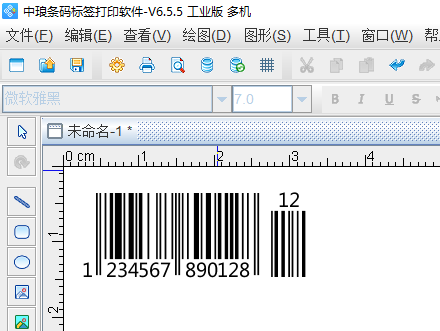
1、EAN13+2条码制作方法:
在中琅条码打印软件中新建一个标签,然后鼠标点击软件左侧边栏中的“绘制一位条码”工具,在标签的白色画布上添加一个条形码,双击条形码打开“图形属性”-“条码”界面,把条码类型修改为“EAN13+2”。
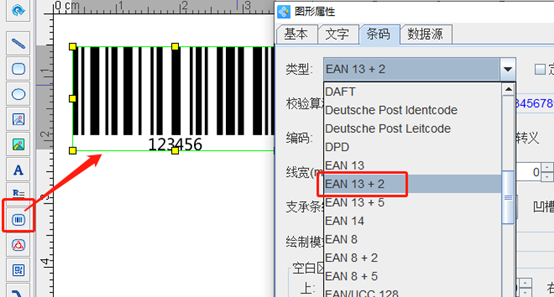
点开“数据源”修改EAN13+2条码的数据,点击左侧数据对象下面的第二个“修改”按钮弹出数据对象管理窗口,输入EAN13+2条码的数据并保存即可看到EAN13+2条码制作完成,中琅条码打印软件还支持数据库导入批量生成EAN13+2条码。
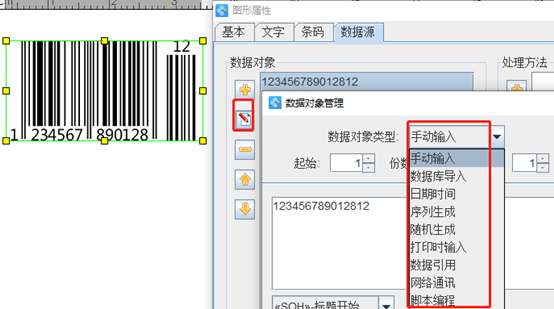
2、制作EAN13+2条码注意事项:
EAN13+2条码是基于EAN13条码添加了两位附加码,同样也包含校验码,EAN13+2条码编码的15位数字中,第13位是校验码,所以在制作过程中校验码必须正确,否则就无法生成条码。
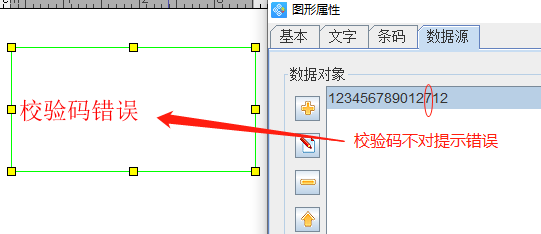
如果不知道校验码是多少,可以在输入数据的时候不要输入校验码数据,只输入14位数据(含前12位以及最后2位附加码),校验码可由条码打印软件自动生成。
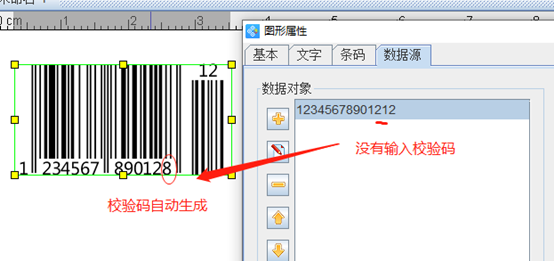
EAN13+2条码的两位附加码数据和普通条形码数据一样,可以调整显示位置(上下),或者直接隐藏不显示,具体调整方法在条码的“图形属性”-“文字”界面设置,把条码文字中的附加码调整“上”、“下”或者“无”(无就是隐藏数据)。